Приложение Mac не запускается? Вот как это исправить
Опубликовано: 2022-01-29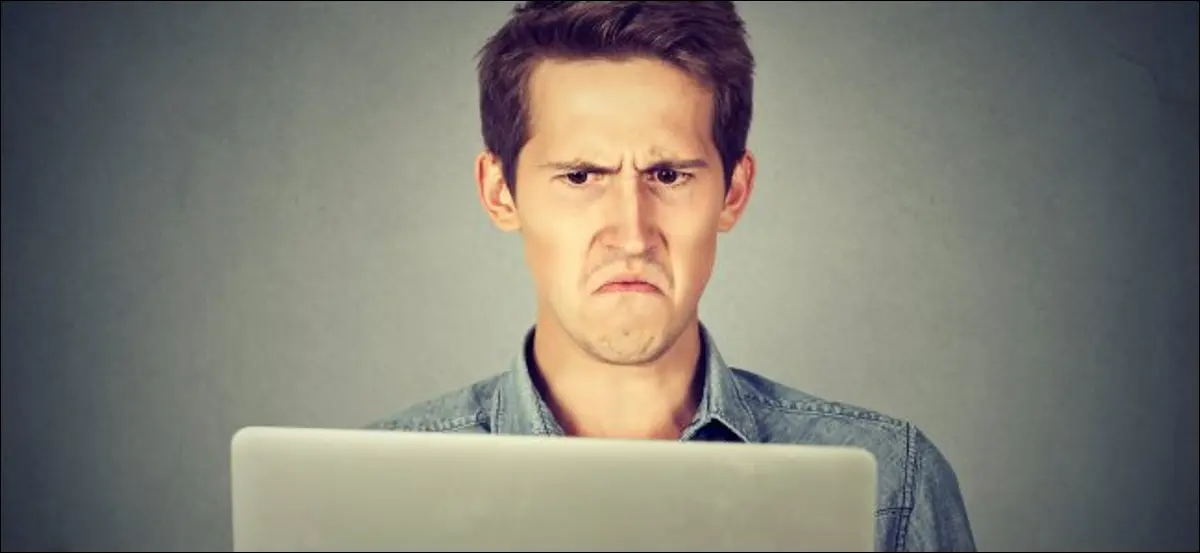
Итак, вы загрузили и установили новое приложение для Mac только для того, чтобы оно отказывалось открываться. Теперь вам нужно выяснить, является ли это проблемой с macOS, проблемой несовместимости или даже угрозой безопасности. Давайте попробуем решить проблему и запустить это приложение.
Привратник предотвращает запуск неподписанных приложений
Если вы получаете сообщение об ошибке, в котором говорится, что приложение «не может быть открыто, потому что разработчик не может быть проверен», виноват гейткипер.
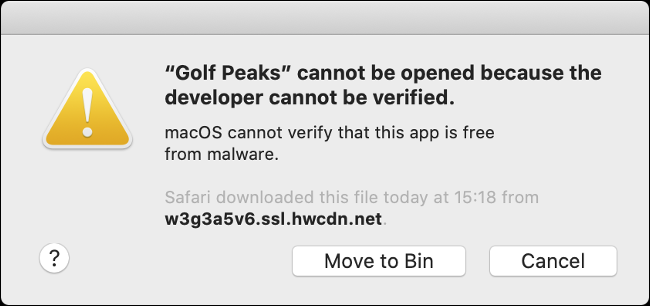
Впервые Gatekeeper был представлен в 2012 году с выпуском Mac OS X 10.8 Mountain Lion. Это функция безопасности, которая останавливает запуск приложения, если оно не подписано сертифицированным сертификатом разработчика Apple. В современных версиях macOS неподписанное программное обеспечение просто не запустится, если вы не сделаете все возможное, чтобы одобрить его.
Apple постепенно усложняет запуск потенциально опасного программного обеспечения. В более старых версиях операционной системы вы могли отключить Gatekeeper, но в macOS Sierra он никуда не делся.
Чтобы обойти Gatekeeper, сразу после попытки запустить соответствующее приложение запустите «Системные настройки»> «Безопасность и конфиденциальность», а затем перейдите на вкладку «Общие». Вы должны увидеть сообщение внизу, в котором говорится, что приложение было заблокировано, «поскольку оно не от идентифицированного разработчика».
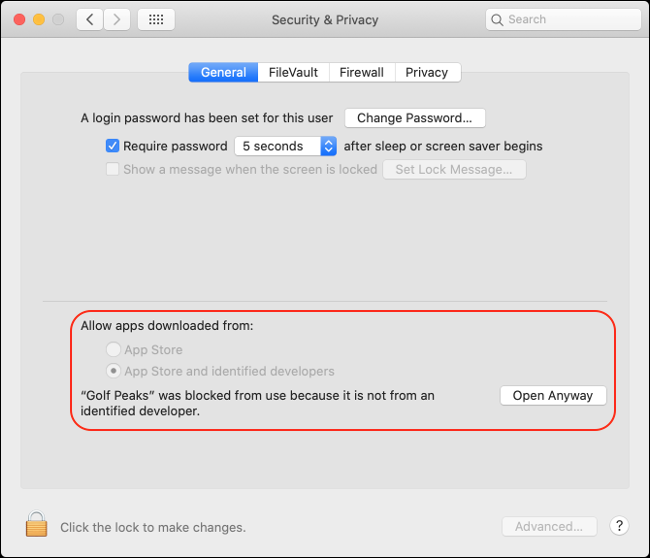
Нажмите «Все равно открыть», а затем нажмите «Открыть» в появившемся всплывающем окне. Теперь вы указали операционной системе, что одобряете рассматриваемое приложение, и вас больше не будут беспокоить по этому поводу.
Опасны ли неподписанные приложения?
Неподписанные приложения сами по себе не опасны, но подавляющее большинство угроз безопасности исходит от так называемого «неподписанного» программного обеспечения. Неподписанное приложение просто означает, что разработчик не зарегистрировался в Apple. Для этого требуется ежегодная плата, и некоторые разработчики просто не могут себе этого позволить.
В частности, проекты с открытым исходным кодом обычно имеют крошечные бюджеты, а программисты вносят свой вклад в качестве добровольцев. Точно так же любитель, который создает небольшое бесплатное приложение, может не захотеть платить за учетную запись разработчика, если он или она не будет зарабатывать на этом деньги.
Если вы знаете, откуда взялось приложение, и доверяете источнику загрузки, вас не следует откладывать только потому, что оно не подписано. Определенные типы приложений, такие как клиенты для обмена файлами, в первую очередь не подлежат одобрению Apple.
СВЯЗАННЫЕ С: Как открывать приложения от «Неопознанных разработчиков» на вашем Mac
Обновите устаревшие 32-разрядные приложения
Если вы получаете сообщение об ошибке, сообщающее, что приложение «необходимо обновить», скорее всего, вы пытаетесь запустить устаревшее 32-разрядное программное обеспечение.
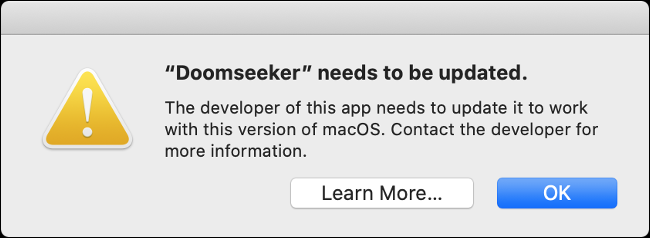
macOS Catalina официально отказалась от поддержки 32-разрядных приложений, когда она появилась осенью 2019 года. Решение перейти на чистую 64-разрядную версию привело к более эффективной операционной системе, но отключило 32-разрядные приложения. Если вы хотите запустить их, лучше всего создать виртуальную машину под управлением macOS Mojave или более ранней версии.
Когда вы столкнетесь с этой проблемой, вам придется загрузить 64-разрядную версию приложения, которое вы хотите запустить. Поскольку macOS некоторое время поддерживает как 64-, так и 32-разрядное программное обеспечение, многие разработчики уже имеют 64-разрядные версии своих приложений.

Зайдите на сайт приложения и найдите последнюю версию. Если проект больше не поддерживается, возможно, пришло время найти альтернативу.
Это не повлияет на приложения, приобретенные в App Store, поскольку все устаревшие 32-разрядные версии удалены. Разработчики должны предоставить 64-разрядные версии, если они хотят быть включены в магазин.
Исправить проблемы с разрешениями Каталины
Иногда вы можете получить расплывчатое сообщение об ошибке, в котором просто говорится: «Приложение (имя приложения) не может быть открыто». Эта ошибка, по-видимому, связана с проблемой разрешений для некоторых приложений и macOS Catalina.

К счастью, обычно это можно исправить с помощью простой консольной команды. Для этого вам нужно точно знать, как имя приложения отображается в папке «Приложения». Чтобы узнать это, откройте Finder и нажмите «Приложения» на боковой панели. Прокрутите вниз до приложения, чтобы увидеть его точное название. Вам нужно будет добавить «.app» в конец его имени, как показано в примере ниже.
Вооружившись этой информацией, откройте Терминал, выполнив поиск Spotlight (нажмите Command + Space и введите «Терминал»), или перейдите в Приложения > Утилиты и откройте его там.
Введите следующую команду, заменив «Appname.app» на имя приложения, которое вы пытаетесь запустить, а затем нажмите Enter:
chmod +x /Applications/Appname.app/Contents/MacOS/*
Если в названии приложения есть пробел, вам придется использовать \, чтобы избежать его. Например, для приложения Golf Peaks, упомянутого на изображении выше, вам нужно будет ввести следующую команду:
chmod +x /Applications/Golf\ Peaks.app/Contents/MacOS/*
Эта ошибка, по-видимому, ограничена старыми приложениями, работающими в macOS Catalina. Команда chmod позволяет изменять разрешения в Unix и Unix-подобных операционных системах. Запуская chmod +x , вы делаете указанный каталог исполняемым, чтобы ваш Mac мог запускать файлы внутри него.
XProtect блокирует вредоносные приложения
Если вы получаете сообщение об ошибке, в котором говорится, что приложение «повредит ваш компьютер» с возможностью переместить его прямо в корзину, ваш Mac заблокировал запуск потенциального вредоносного ПО. К сожалению, вы ничего не можете сделать, чтобы обойти это.
macOS имеет встроенную функцию защиты от вредоносных программ под названием XProtect, которую Apple постоянно обновляет правилами для выявления вредоносного программного обеспечения. Если приложение, которое вы пытаетесь запустить, нарушает эти правила, macOS категорически откажется его запускать.
Не каждое приложение, помеченное XProtect, является вредоносным ПО в традиционном понимании. В частности, XProtect обнаруживает и блокирует кейгены и взломщики, используемые для пиратского ПО, даже если они не представляют непосредственной угрозы для вашей системы.
Сторонний антивирус также блокирует приложения
Вам действительно не нужен антивирус для Mac. Осторожный подход Apple к безопасности с помощью таких функций, как песочница приложений, Gatekeeper, защита целостности системы и XProtect, означает, что вы защищены от большинства угроз. Вредоносное ПО для Mac абсолютно точно существует, просто оно не так распространено, как для Windows или Android.
Сторонние приложения для обеспечения безопасности, такие как Malwarebytes для Mac, работают в режиме реального времени и сканируют файлы и приложения по мере их использования. Если вашему антивирусу не нравится определенное приложение, он может помешать вам открыть его. Вам нужно либо временно отключить антивирус, либо добавить исключение, чтобы обойти это.
Просто убедитесь, что вы знаете, с чем имеете дело; если приложение было заблокировано, для этого может быть веская причина.
СВЯЗАННЫЕ С: Нужен ли вам антивирус на Mac?
Приложения Mac App Store избегают большинства проблем
Приложения, которые вы загружаете из App Store, обычно просто работают. Опять же, это связано с тем, что любые доступные там приложения должны соответствовать рекомендациям Apple, что означает соблюдение правил Apple с частыми обновлениями и исправлениями.
Все, что вы загружаете из App Store, подписано и не будет остановлено Gatekeeper. Все эти приложения изолированы, что означает, что система ограничивает их взаимодействие с наиболее важными частями операционной системы.
К сожалению, не все приложения доступны в App Store, но вам не следует опасаться установки приложений из других источников.
